macのOSを最新に保つアップデートの方法がわからず、学校課題が進まず時間だけ過ぎていませんか?
ここではシステム設定からワンクリックで進める基本の手順に加え、容量不足を避ける下準備、万が一のトラブルを防ぐバックアップの取り方、さらに開発者向けのクリーンインストールまで、実際に何度もアップデートを重ねて得た安全で効率的な手の内を丁寧に共有します。
手順をなぞりつつ小さなコツを活かせば、作業の合間に飲み物が冷める前にアップデートが終わります。今すぐMacを電源に繋ぎ、次のセクションで一緒に準備を始めましょう。
最新macOSを入れる具体的な方法をぜんぶ見せます

- システム設定の「ソフトウェアアップデート」:最新macOSをボタンひとつで安全にインストールできます。
- App Store経由のメジャーアップグレード:次世代macOSへの大きな切り替えに最適です。
- Apple公式サイトからのComboアップデーター:すでに大きく遅れている場合にまとめて高速インストールできます。
- ターミナルのsoftwareupdateコマンド:自動化スクリプトやサーバー管理に便利な方法です。
- リカバリモードや外部ドライブからのクリーンインストール:ディスクをリフレッシュしたいときやトラブル時におすすめです。
これらを導入する前にはTime Machineでのバックアップと空き容量の確保、電源接続を済ませると安心です。
システム設定からそのままアップデート

macOSに最初から入っているシステム設定の「ソフトウェアアップデート」を使う方法です。
Appleメニューからシステム設定を開くだけで、最新のアップデートを自動でチェックしてインストールできるので、一番シンプルで迷わず使えます。アップデート前にデータのバックアップを忘れなければ、手間なく安心してMacを最新に保てます。
①Appleメニューからシステム設定を開く

画面左上にあるAppleメニュー()をクリックしてください。表示されたメニューから「システム設定」を選びます。
②サイドバーで「一般」をクリック

サイドバーが表示されたら、左側に並ぶメニューの中から一般をクリックします。もし項目が見当たらないときは、マウスホイールやトラックパッドで上下にスクロールして探してください。
③「ソフトウェアアップデート」を選んで更新をチェック

「システム設定」が開いたらサイドバーから「一般」を選び、そのまま右側の「ソフトウェアアップデート」をクリックします。
サイドバーの「一般」をクリックして、すぐ下の「ソフトウェアアップデート」を押すとチェックが始まります。
自動で最新バージョンのチェックが完了すると「今すぐアップデート」や「再起動してインストール」が表示されます。
④「今すぐアップデート」を押す

ソフトウェアアップデート画面にある今すぐアップデートボタンをクリックします。ダウンロードが始まり、インストーラが自動で起動します。インストール中はMacが再起動したりログイン画面に戻ることがありますが、焦らず待ちましょう。
⑤利用規約に同意してダウンロード開始

利用規約の画面が表示されたら、しっかり目を通してから下までスクロールして同意するをクリックしてください。
パスワードの入力が求められたら、いつも使っているログインパスワードを入れてOKを押します。すると自動でダウンロードが始まるので、画面は閉じずにそのまま待ちましょう。
ダウンロードには時間がかかる場合があります。電源ケーブルをつないでおくと安心です。
⑥完了したら「再起動」を押して待つ

ダウンロードとインストールが完了すると「再起動」ボタンが表示されます。そのまま再起動をクリックしてください。再起動中は画面にアップルマークと進捗バーが出るので、完了するまで席を離れずに待ちましょう。
AppStoreが出てくる場合のアップデート
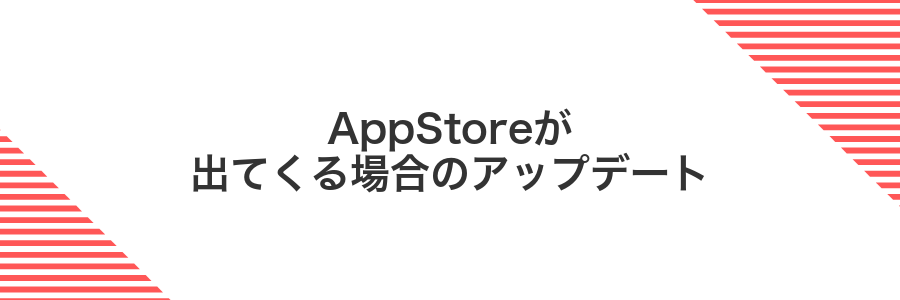
AppStoreにアップデートが出てくるときは、AppStoreアプリを開いてサイドバーの「アップデート」をチェックしてください。ここからmacOSインストーラーをダウンロードしてアップグレードできるので、ダウンロード状況を直接見ながら進められるのがうれしいポイントです。
①AppleメニューからAppStoreを開く
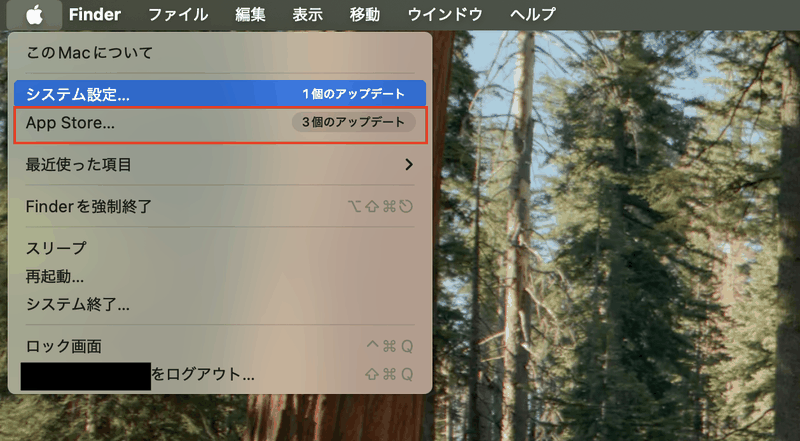
画面左上のマークをクリックしてメニューを表示します。
リストの中から「App Store」をクリックしてください。しばらく待つとApp Storeが起動します。
初回起動時はサインインを求められる場合があります。Apple IDとパスワードを入力してください。
②サイドバーの「アップデート」をクリック

App Storeの左側に並ぶメニューから「アップデート」を押してください。これで現在インストールできるmacOSの更新やアプリの一覧がサクッと表示されます。
③macOSアップデートを探して「アップデート」を押す

ソフトウェアアップデート画面に表示されたmacOS Ventura 14.0などのシステム更新を見つけたら、その右側にあるアップデートボタンをクリックします。ダウンロードが始まると進行状況がバーで表示されるので、そのまま完了まで待ちましょう。
ダウンロード中はスリープを避けるため、必ずACアダプタを接続してください。
④ダウンロード後の案内に従って再起動する
ダウンロードが終わると自動でインストーラー画面が開き、「今すぐ再起動」が表示されます。
他のファイルを開いている場合は保存してから今すぐ再起動ボタンをクリックしてください。
再起動中はプログレスバーが数回表示されたり黒い画面で待機が続くことがありますが、そのままじっと待ちましょう。
完了後にログイン画面が出ればアップデート成功です。ACアダプターをつないだままのほうが安心です。
USBメモリでクリーンインストール
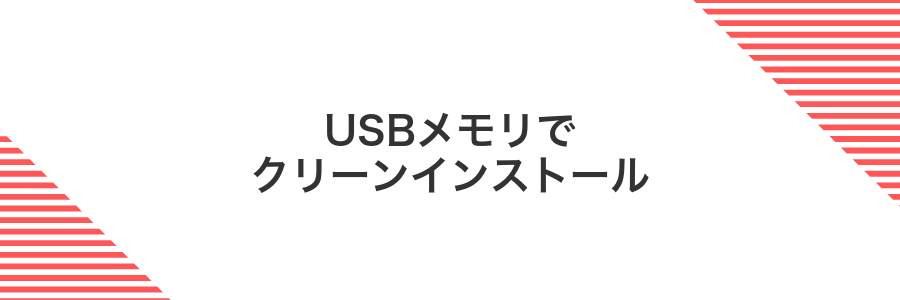
USBメモリでクリーンインストールすると、パソコン内の余計なデータをリセットして真っさらな最新macOSを入れられます。ネット回線に左右されずインストールできるので、トラブル時の最終手段としても安心です。
- オフライン環境でもインストールできる
- 古い設定や不要ファイルを一掃して動作を軽くできる
- 起動できなくなったMacの復旧用に活用できる
- createinstallmediaコマンドで手軽に起動ディスクを作成できる
USBメモリ作成には、macOS標準のcreateinstallmediaコマンドが便利です。次の手順で用意すれば、思い立ったときにさっとクリーンインストールできます。
①16GB以上のUSBメモリを用意してフォーマット
USBメモリをMacのUSBポートにしっかり挿し込んでください。Finderにアイコンが現れるまで少し待ちましょう。
Launchpadからディスクユーティリティを開き、左上の「表示」メニューで「すべてのデバイスを表示」を選びます。
接続したUSBメモリを選択して「消去」をクリックしてください。フォーマットはMac OS拡張(ジャーナリング)、方式はGUIDパーティションマップに設定します。
ボリューム名はあとで端末コマンドで指定するのでUntitledにしておくと便利です。最後に「消去」を押して完了です。
②AppStoreで最新macOSインストーラをダウンロード
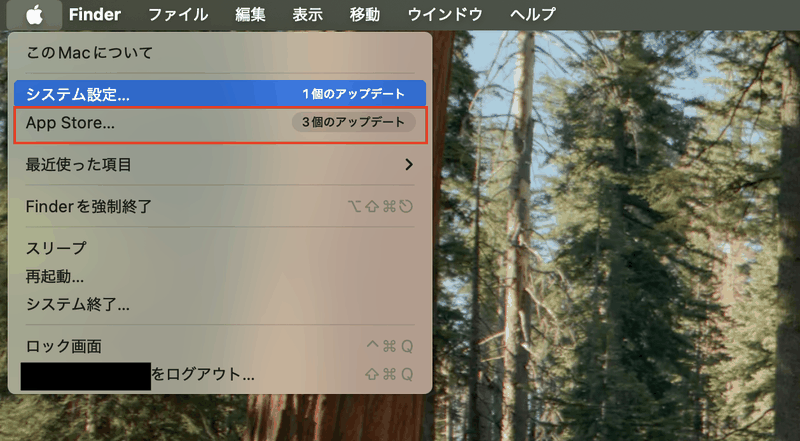
App Storeを使って最新のmacOSインストーラをダウンロードしてみましょう。準備が整ったUSBインストーラ作成もこの後スムーズになります。
DockやLaunchpadからApp Storeアイコンをクリックして開きます。
画面上部の検索欄に「macOS」と入力し、最新バージョンのページで「入手」ボタンをクリックします。
ダウンロード中はLaunchpadにプログレスバーが表示されるので、完了まで静かに待ちましょう。
ダウンロード完了後、Applicationsフォルダに「Install macOS ~」という名前のインストーラがあるか確認します。
Wi-Fiが途中で切れるとダウンロードが止まることがあるので、安定したネット環境で行いましょう。
③ターミナルでcreateinstallmediaコマンドを打つ

ターミナルを起動したら、以下のコマンドをまるごとコピー&ペーストします。MyVolumeには先ほどフォーマットしたUSBドライブの名前を入れてください。
sudo /Applications/Install\ macOS\ Sonoma.app/Contents/Resources/createinstallmedia --volume /Volumes/MyVolume
管理者パスワードの入力を求められたら、いつも使っているmacOSのログインパスワードを入力します。続けて「このボリュームを消去してもよいですか?」と聞かれたら、Yを入力してEnterキーを押します。
インストーラーの書き込みが始まるとプログレスバーが動きます。完了メッセージが表示されるまでそのまま待ちましょう。
実行するとUSBドライブ内のデータは全部消えます。大切なファイルがないか必ず確認してください。
④Optionキーを押しながら起動してUSBを選ぶ
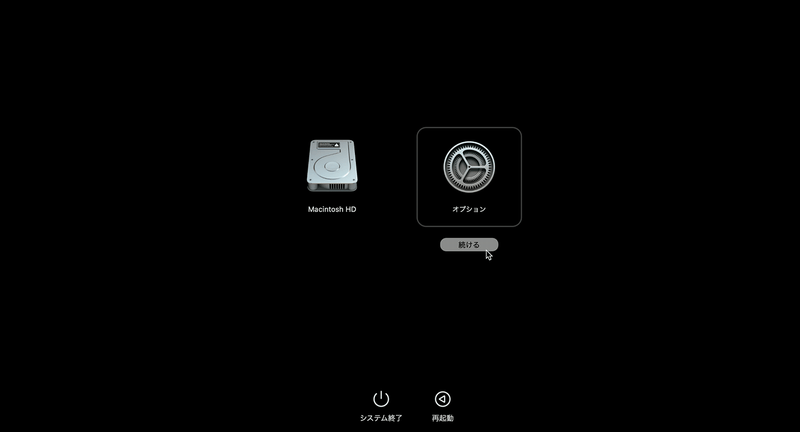
電源ボタンを押した直後からキーボードのOptionキーを押し続けます。起動音のあとリンゴマークではなく、スタートアップマネージャーが表示されるまで押したままにしてください。
画面に接続されている起動ディスク候補が並んだらOptionキーを離します。USBインストーラーのアイコン(「Install macOS」などの名前)をクリックまたは矢印キーで選択してReturnキーを押してください。
Appleシリコン搭載MacではOptionキーではなく電源ボタンを長押しすると起動オプションが表示されます。
⑤ディスクユーティリティでMacintoshHDを消す
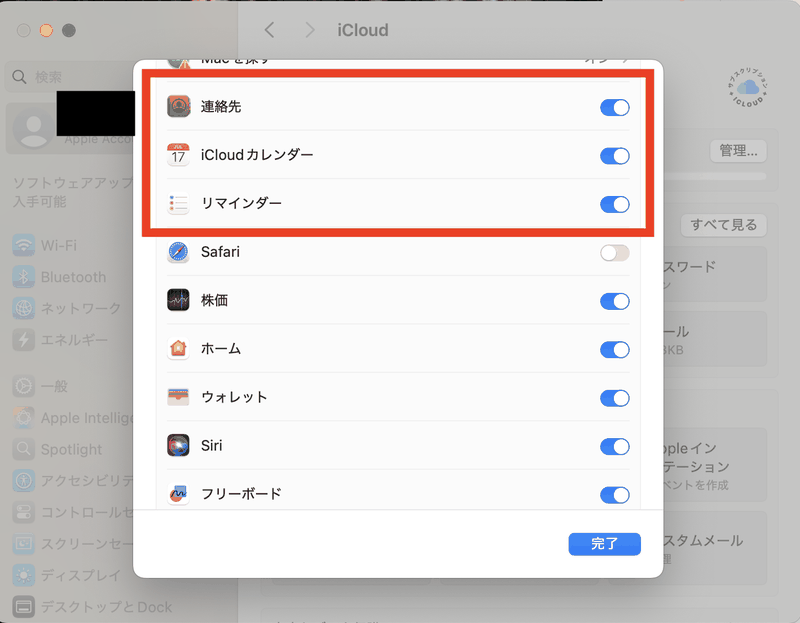
macOSクリーンインストールのポイントは、ディスクユーティリティで起動ディスクをまっさらにすることです。ここでは、内蔵ディスクを完全に消去する手順を紹介します。
画面上部のメニューから「ユーティリティ>ディスクユーティリティ」を選ぶか、Spotlight(⌘+スペース)で「ディスクユーティリティ」と入力して起動してください。
画面左上の「表示」メニューから「すべてのデバイスを表示」を選択して、物理ディスクとボリュームを一覧で確認できるようにします。
左サイドバーに表示された一番上の物理ディスク(通常は「APPLE SSD」など)をクリックして選びます。
画面上部の「消去」ボタンをクリックし、名前を「Macintosh HD」、フォーマットをAPFS(Intel Macの場合は「Mac OS拡張(ジャーナリング)」も可)に設定して「消去」を押します。
消去が完了するとディスク内のデータはすべて消えるので、事前にバックアップの確認を必ず行ってください。
⑥インストールを進めて完了を待つ
インストール画面で「インストール」をクリックすると、Macが自動で再起動して作業を始めます。
進行バーが表示されたら、MacBookなら電源アダプタを差し込んだ状態で待ちます。途中でスリープやシャットダウンが起きないように注意してください。
再起動後にログイン画面やデスクトップが表示されたらアップデート完了です。もし続けて初期設定画面が出たら、画面の指示に沿って設定を進めてください。
アップデート中はMacをスリープさせないでください。電源が切れると再インストールが必要になることがあります。
アップデート後にもっと快適になる応用ワザ

最新macOSにアップデートしたら、そのままでも気持ちよく使えるけれど、ここから紹介する応用ワザを取り入れると作業がもっとスムーズになります。
| 応用ワザ | 活用メリット |
|---|---|
| ホットコーナー設定 | 画面の隅にカーソルを移動するだけで操作を呼び出せる |
| スマートフォルダの活用 | よく使うファイルにすばやくアクセスできる |
| ショートカットアプリの自動化 | 繰り返し作業をワンタップで実行できる |
| 隠し設定の調整 | ターミナルを使って細かい挙動を自分好みに変えられる |
アップデート直後にやっておくメンテナンス
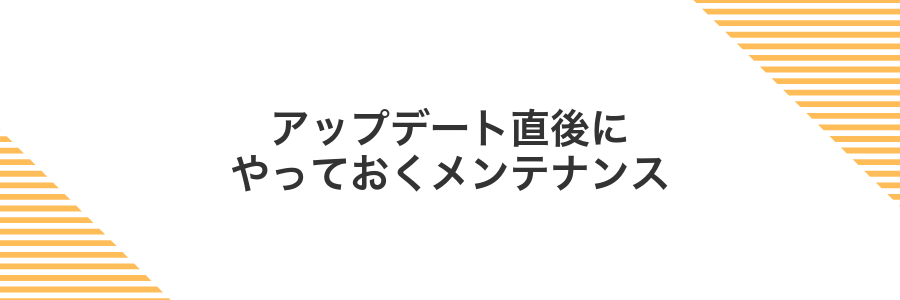
アップデートが終わったら、まずは一度しっかり再起動してシステムに新しい設定を行き渡らせましょう。そのあとにディスクユーティリティのFirst Aidを実行してアクセス権やファイルシステムの整合性を確認しておくと安心です。Spotlightの検索結果がもたつくようなら、ターミナルでmdutil -E /を使って再インデックスするとサクサクに戻ります。Homebrewを使っている場合はbrew update && brew upgradeでインストール済みのコマンドラインツールもアップデートしておきましょう。最後にTime Machineで新しいスナップショットを作成し、ログイン項目をチェックして起動時間を最適化すれば完璧です。
Spotlightを再インデックスして検索を速くする
Spotlightの検索が遅いと感じたら再インデックスがとても助けになります。ターミナルからコマンドを実行するだけで、インデックスを一度リセットして再構築できます。
LaunchpadやSpotlightで「ターミナル」を検索して起動します。
以下のコマンドでSpotlightのインデックス状況をチェックします。
mdutil -s /
インデックスをクリアして再構築を始めるために、以下のコマンドを実行してください。
sudo mdutil -E /
パスワード入力後、自動で再構築が始まります。
再インデックスには数分から数時間かかる場合があります。処理中はSpotlight検索が一時的に使えなくなるため、Macを電源に接続しておくと安心です。
ストレージの「管理」で不要データをお掃除
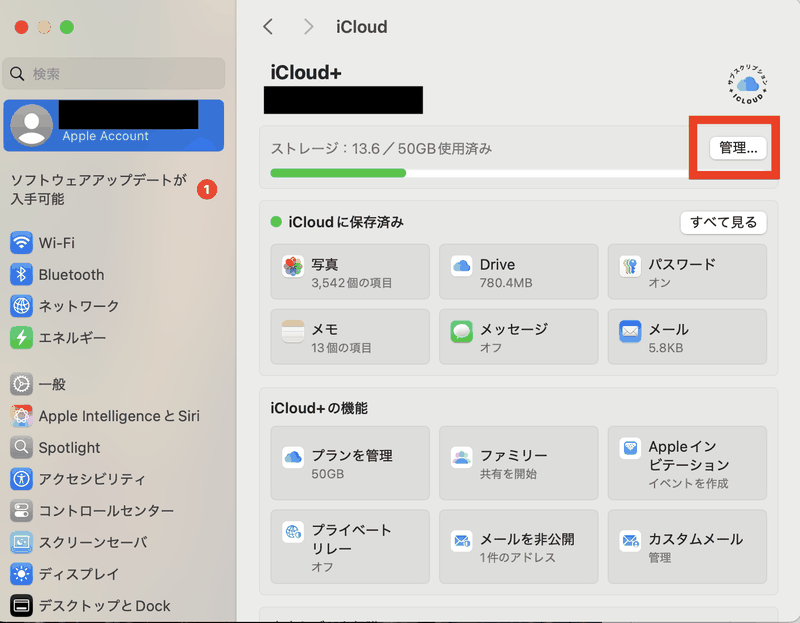
画面左上のAppleメニューをクリックして「このMacについて」を選びます。
「ストレージ」タブを開き「管理」ボタンをクリックすると、空き容量を増やすための推奨や項目ごとの使用状況が一覧で見られます。
「不要な書類を確認」や「大きなファイル」など各項目を選んで、不要なファイルを選び「削除」をクリックします。ごみ箱へ移動後はごみ箱を空にして完了です。
起動項目を見直してスタートを軽くする
画面左上のAppleメニューから「システム設定」を選択し、サイドバーの「一般」をクリックしたあと「ログイン項目」を押します。
リストに並ぶアプリ名をクリックして選択し、ウインドウ下の「–」を押して登録を外します。使わないものほどスタートを早くできます。
ターミナルを開き ls ~/Library/LaunchAgents と打つと、裏で立ち上がるエージェントが出ます。不要なら rm ~/Library/LaunchAgents/ファイル名 で消せます。
ログイン項目を外すと自動で立ち上がらなくなりますが、必要なアプリは起動後に手動で開いてください。
古いMacをサクサクにするクリーンインストールリセット
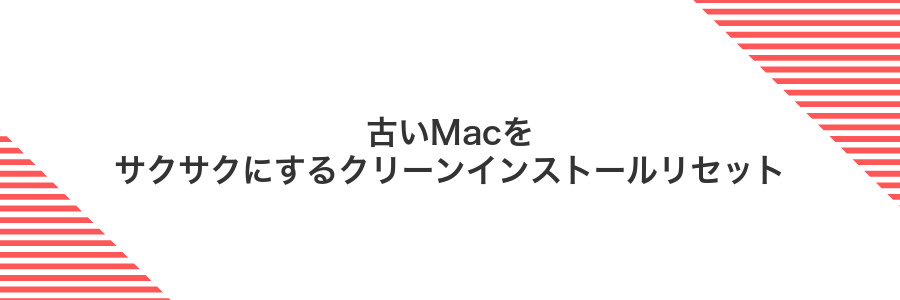
古いMacの動きがじわじわ重くなったら、システムをまっさらな状態に戻すクリーンインストールがおすすめです。不要な設定やゴミファイルがなくなるので、まるで新品のような軽快さが戻ります。
特にmacOSが大きくアップデートされたあとや、長年アップグレードを重ねてディスクが散らかったと感じたときにぴったりです。TimeMachineでバックアップを取れば、アプリだけ戻してデータをすっきり整理した環境が手に入ります。
TimeMachineで必要なデータだけを戻す
TimeMachineは過去のスナップショットから必要なファイルだけを取り出せるから、システム全体を戻さずに済むよ。
USBやThunderboltでTimeMachine用の外付けドライブをMacに接続して、Finderでディスクが表示されることを確認してください。
画面右上のメニューバーにあるTimeMachineアイコンをクリックして、「TimeMachineに入る」を選んでください。
Finderウインドウの縁に表示されるタイムラインを左右に動かして、戻したい日時へジャンプします。必要なフォルダや書類が見つかったらクリックで選択しましょう。
ウインドウ右下の「復元」ボタンをクリックすると元の場所に戻ります。別のフォルダへ復元したい時はOptionキーを押しながら「復元先を選択」でパスを指定できます。
アプリは最新バージョンをサイトから入れ直す
Safariなどお好みのブラウザでアプリの公式ダウンロードページを開きます。必ず公式サイトからダウンロードすることで、安全に最新版を手に入れられます。
Finderを開いてアプリケーションフォルダ内の該当アプリを選び、ゴミ箱へドラッグします。環境設定は通常残るので再設定の手間が少なく安心です。
公式サイトでDownloadボタンをクリックし、ダウンロード完了後に.dmgファイルを開きます。アプリのアイコンをアプリケーションフォルダへドラッグしてインストールします。
アプリを起動してメニューのバージョン情報などで最新版になっているか確認します。問題なく動作すれば完了です。
システム設定を最小限にして動きを軽くする

画面左上のAppleメニューからシステム設定を開き、「デスクトップとDock」をクリックします。「Dockを拡大」のスイッチをオフにし、「開閉アニメーションを表示」のチェックを外すと、ウィンドウの出入りがキビキビします。
システム設定のアクセシビリティから表示を選択し、「ウィンドウを縮小したときの効果」を「スケール効果」に変えてください。派手なエフェクトが減って軽快になります。
同じくアクセシビリティ→表示で「透明度を下げる」にチェックを入れます。メニューバーやコントロールセンターがクリアに表示されて操作をサクサク感じられます。
システム設定のユーザとグループ→自分のアカウント→ログイン項目を開き、不要なアプリは「–」ボタンで削除します。起動直後の動作がすっきり軽くなります。
開発者モードでベータ版macOSを試す

これからmacOSのベータ版をいち早く体験したいなら、開発者モードが便利です。Apple Developer Programに登録すると、正式リリース前の新機能をチェックできるほか、自分の作業環境や自作アプリが最新OSで問題なく動くかをしっかり確認できます。
ただし、ベータ版はまだ安定性が確保されていないので、直接メイン環境に入れるのはリスクがあります。外付けドライブに専用パーティションを用意したり、仮想マシンを活用して別環境でじっくり試すと安心です。
- 先行プレビュー:リリース前の機能を触って全体像を把握できる
- 互換性チェック:自作スクリプトやアプリが問題なく動作するか確認できる
- 環境分離:外付けドライブや仮想マシンでメイン環境を安全に守れる
AppleBetaSoftwareProgramに登録する
Safariを起動して、beta.apple.comにアクセスしてください。
画面右上の「Sign in」をクリックし、普段使っているApple IDとパスワードを入力してサインインします。
利用規約をよく読んで「Accept」をクリックします。その後「Enroll your Mac」を選ぶと、プロファイルのダウンロード案内が表示されます。
ソフトウェアアップデートでベータ版を選ぶ
画面左上のAppleメニューをクリックして「システム設定」を選びます。
「一般」を選んで「ソフトウェアアップデート」を開き、右下の「詳細設定」ボタンをクリックします。
「ベータ版のmacOSアップデートを表示」にチェックを入れて設定を保存すると、正式リリース前のバージョンが候補に表示されるようになります。
ベータ版は安定性が不安定な場合があるため、実機のバックアップを取ってからアップデートしてください。
ワンボタンで正式版に戻せるようバックアップを取る
アップデート後に不具合が出てもワンボタンで戻せるように、まずTime Machineでバックアップを用意します。外付けドライブさえあれば手軽に始められるので安心してください。
MacのUSBポートに外付けHDDやSSDを差し込みます。APFSでフォーマット済みだとスムーズに動きます。
画面左上のAppleメニューから「システム設定」→「一般」→「ソフトウェアアップデート」→「詳細情報」→「バックアップディスクを選択」をクリックし、接続したドライブを指定します。
「バックアップを開始」をクリックすると自動でコピーが始まります。完了までに時間がかかるので、そのまま放置して大丈夫です。
バックアップ中はドライブを取り外さないこと。中断すると復元データが壊れる恐れがあります。
よくある質問

- macOSのアップデートがなかなか進まず、途中で止まっているように見えますが大丈夫ですか?
ダウンロードやインストール中はバーの動きがゆっくりになることがあります。実際にはバックグラウンドで処理が進んでいるので、焦らずに1時間ほど待ってみてください。電源が確保できる状態ならそのまま放置しても問題ありません。
- アップデート中に電源が切れてしまったら、Macはどうなりますか?
途中で電源が切れると再起動時に自動で修復モードが起動し、残りの更新作業を再開する仕組みになっています。万が一うまくいかない場合でも、起動時にCommand+Rを押して復元モードから再インストールが可能です。
- アップデート後に古いアプリが動かなくなったのですが、どうすればいいですか?
古いアプリは開発者が最新OSに対応していないと動かなくなることがあります。App Store版なら自動更新を試し、それでも動かない場合は公式サイトで最新版をダウンロードしてください。フリーソフトは同じ名前の別アプリが配布されていることもあるのでチェックがおすすめです。
- Time Machineや外部ディスクにバックアップを取るのは本当に必要ですか?
大切なデータを守るためにバックアップは必須です。私も実際にアップデート中に予期せぬトラブルで写真が消えかけた経験があるので、Time Machineや外部ディスクに事前にコピーしておくと安心感が全然違います。
アップデート時間はどれくらいかかる?
アップデートにかかる時間はインターネット回線の速さや更新ファイルの容量、Macのストレージ種類によって変わります。小規模なセキュリティアップデートならダウンロードからインストール完了まで10分~20分程度、メジャーアップデート(例:macOS Monterey→Venturaなど)ではダウンロードに20分~30分、インストールに30分~60分ほどかかり、合計で1時間前後と見込んでおくと安心です。
よりスムーズに進めたいときは、有線LANや安定したWi-Fiにつないで電源ケーブルを挿したまま実行するのがおすすめです。夜間や作業が少ない時間帯を選べば、じっくり待てるので焦らず進められます。
容量が足りないときはどうする?
アップデートの途中で「容量が足りません!」と急に言われると焦りますよね。でも慌てなくて大丈夫です。
ストレージ不足を解消する主な方法は以下の3つです。自分の作業スタイルに合わせて選んでみてください。
- iCloudにおまかせ:書類や写真をクラウドに移動して、Macには最近使ったものだけ残す方法です。
- 不要ファイルのお掃除:ダウンロードフォルダやゴミ箱を一気に整理すると、意外とまとまった空きが生まれます。
- 外付けドライブ活用:動画や写真などかさばるデータを外部SSDやUSBメモリに避難させるとラクになります。
どれも簡単にできるので、自分に合った方法でサクッと空き容量を確保してからアップデートを進めましょう。
アップデートでデータは消えない?
macOSをアップデートしても、いつも使っている写真や書類などの大切なデータは基本的にそのまま残りますので、急にファイルが消えて焦る心配は少ないです。
ただし、予期せぬエラーでデータが壊れるリスクもゼロではないため、アップデート前にはTime Machineなどでバックアップを取るのがおすすめです。
WiFiが遅いときもアップデートできる?
WiFiが遅い状況でも有線やテザリングを使えばmacOSのアップデートは問題なく進められます。
まずUSB-CやThunderboltのLANアダプタでルーターに直結すると、回線が途切れにくくダウンロードが速くなります。
それが難しいときはiPhoneのテザリングを活用しましょう。モバイル回線を使うことで意外とサクサク進みます。
さらにMacのコンテンツキャッシュ機能を有効化すると、一度ダウンロードしたアップデータをローカルで再利用できてとても便利です。
古いアプリは動かなくなる?
- 古いアプリは動かなくなる?
-
macOS Catalina(10.15)以降から32bitアプリは動かなくなったよ。でも多くのアプリはすでに64bit対応済みだから、まずは「このMacについて→システムレポート→ソフトウェア→アプリケーション」でチェックしてみてね。該当アプリの項目で「64ビット (Intel)」が「いいえ」なら動かないってこと。
もし動かない場合は、開発元が配布している最新バージョンを探してみよう。どうしても古いまま使いたいときは、仮想マシンツール(ParallelsやVirtualBox)を使って旧バージョンのmacOSを動かす方法があるから参考にしてみてね。
まとめ

大切なデータのバックアップを取ってから、システム設定の「ソフトウェアアップデート」で最新macOSを入れ、AppStoreのアップデートでアプリもキレイに整えます。自動アップデートをオンにすれば毎回手動で確認しなくても最新の状態をキープできます。
これでセキュリティも機能もバッチリ。一度流れを覚えれば次回からはスムーズにアップデートできるので安心して新しいmacOSを楽しんでください。
